快来看看这个专业好用的企业数据容灾备份软件!
企业数据安全挑战日益严峻,借助专业的容灾备份软件,搭配合理的容灾备份方案,从此无惧重要数据丢失损坏问题!
![]() 哈喽哇~
哈喽哇~
在这个现代化的数字经济社会中,企业数据和信息的安全可靠性变得更加关键。因为一旦发生意外或者灾难等情况,如硬件故障、自然灾害、黑客攻击、人为误操作等,都有可能造成数据丢失或者系统瘫痪问题,在较为恶劣的情况下,可能还会导致企业倒闭的后果。

因此,对于企业来说,做好数据容灾备份是非常重要的,它可以保障企业重要数据和信息的安全可靠性,确保企业能够在遇到问题时快速恢复,并且能够顺利地运营,维持业务连续不中断。
“我有2台服务器,目前运行都还挺正常的,根本就没考虑过它们可能出现问题的情况,但近期在网上看到一些数据丢失造成巨大损失的消息,让我有点小慌,也想对它们备份备份。所以我想问一下有没有好用的企业容灾备份方案,或者专业的容灾备份软件可以推荐推荐?”
之前有一次在网上冲浪时在某论坛上看到了这个问题,其实对于企业容灾备份来说,确实有那么几个用户认可程度较高的方案,在接下来的内容中我们将向大家简单介绍介绍,一起来看看吧!
合理地搭配选择不同的备份方案,对于企业容灾备份来说,更加能适应自身的业务环境,才能以一个较为合理的成本获取较为不错的备份效果,下面就是一些目前用的比较多的备份方案,大家可以参考参考。
常规备份
常规备份是比较基本的数据保护方法。其过程是在规定的时间间隔内将原始数据以副本形式复制到存储介质中(通常包括硬盘、磁带驱动器或云存储等),并且可以通过手动或自动添加新数据源来更新备份。这种备份方案操作简单,数据备份透明并且成本相对低。
镜像备份
镜像备份是指实时复制源计算机的所有硬件和软件环境到一个备用计算机之上。镜像备份在 容灾恢复策略中扮演了重要的角色,可以使系统迅速从故障状态中恢复。

镜像备份的优点是,确保备份准确地复制了源系统,并提供了一种快速恢复整个系统的方法。但是代价就是硬件成本显著增加,同时还需要考虑备份和恢复场景中的网络带宽,以及冗余资产维护费用。
跨机房备份
跨机房备份属于一种异地容灾备份方式,通常建立在多个地理位置的独立数据中心之间。按照容灾需求,该系统将源数据、应用程序和系统状态备份到不同的机房,并确保故障发生时能够在其他机房中快速恢复。该方案可实现纵向或横向扩展,以适应规模更大或更严格的容灾需求。
跨机房备份的优势是可以保障数据冗余、故障转移和业务连续性,同时因为采用了不同的硬件平台和连接方式,也增强了系统的灵活性。但是需要注意网络带宽和延迟这些对于实时性的影响以及相应的成本扩展问题等。
云备份
云备份是将企业的数据备份到公共或私有云环境的方法,相比前三种方案,这种容灾备份技术更加容易管理而且成本相对来说也比较低。企业还可以利用云平台提供的接口、功能和自动化来简化备份管理过程,完成数据损失恢复甚至进行跨云存储介质迁移等工作。

云备份方案的优势在于无需购买额外硬件即可做到简单化、自动化的备份还原需求,降低了误操作风险。但是还是需要注意保护数据隐私、安全性和可用性等问题,并建立好第三方合作关系和协议以备不时之需。
看完了容灾备份的重要性,以及常见的容灾备份方案之后,那么我们该如何去执行这些方案呢?借助系统自带的程序或许可行,但是可选的功能并不多,可能并不能满足日益变化的企业数据备份环境。
傲梅企业备份旗舰版是一个专业的企业备份解决方案,支持快速备份还原服务器系统,并且用户界面整洁直观,操作方法简单易学,即便是计算机新手也能快速上手并定制自己想要的备份任务,在服务系统备份方面,它还提供了这些优势之处:
傲梅企业备份旗舰版支持Windows Server 2008/2012/2016/2019/2022。如果您觉得还不错的话可以点击下方按钮进入下载中心下载安装傲梅企业备份旗舰版,然后跟着我们的演示教程一起看看怎么轻松备份服务器系统吧!
在开始备份服务器系统之前,我们需要先安装代理客户端,所以请您在主机端登录傲梅企业备份旗舰版,在主界面点击“设备”>“代理设备”>“下载代理”。

等待下载完成之后再将此代理客户端安装到您需要备份服务器系统的计算机上(就算备份本机的服务器系统,也需要安装代理哦),然后打开傲梅企业备份旗舰版客户端,在出现的客户端界面中输入您主机端的IP地址与端口号,点击“连接”即可。在此之后,您就可以在主机端的设备页面中看到此客户端信息了。

注意:除此之外还有一种远程安装代理的方法,就是点击“设备”>“代理设备”>“添加代理”,然后输入客户端计算机的IP地址与用户信息,点击“确定”即可开始远程安装代理客户端。

安装完代理客户端之后,我们就可以开始备份服务器系统了,请您参考以下流程并逐步进行操作:
步骤1. 在傲梅企业备份旗舰版主界面中点击“任务”>“备份任务”>“新建任务”,然后在备份类型中选择“系统备份”。

步骤2. 点击设备,选择您想要备份系统的服务器,然后点击“确定”。
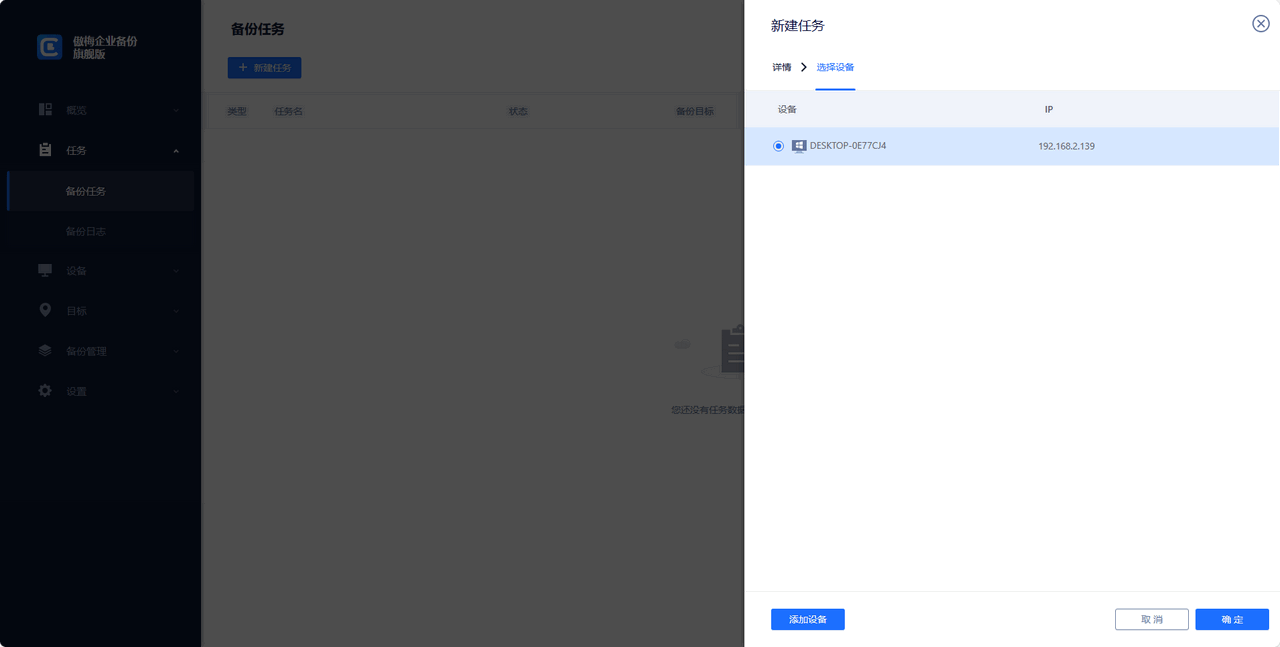
步骤3. 点击目标,选择一个目标路径用于存储您的系统备份镜像文件(可以选择本地位置或网络共享路径,但是需要是SMB共享协议),然后点击“确定”。

步骤4. 点击备份计划,选择您想要的备份方式(完全备份/增量备份/差异备份)和自动备份频率间隔(可以是每天/每周/每月),然后点击“确定”。

步骤5. 点击版本清理,选择您想要将备份文件保留多久,并且支持始终保留某个指定完全备份,超出时间的备份版本将自动清除,节省备份磁盘空间,然后点击“确定”。

步骤6. 确认无误之后就可以点击右下角的“开始备份”按钮执行服务器系统备份任务,如果设置了备份计划的话,则请继续选择“添加定时任务并立即备份”或“仅添加定时任务”,创建的备份任务将单独列出和监控,以进行恢复、进度检查和计划更改。
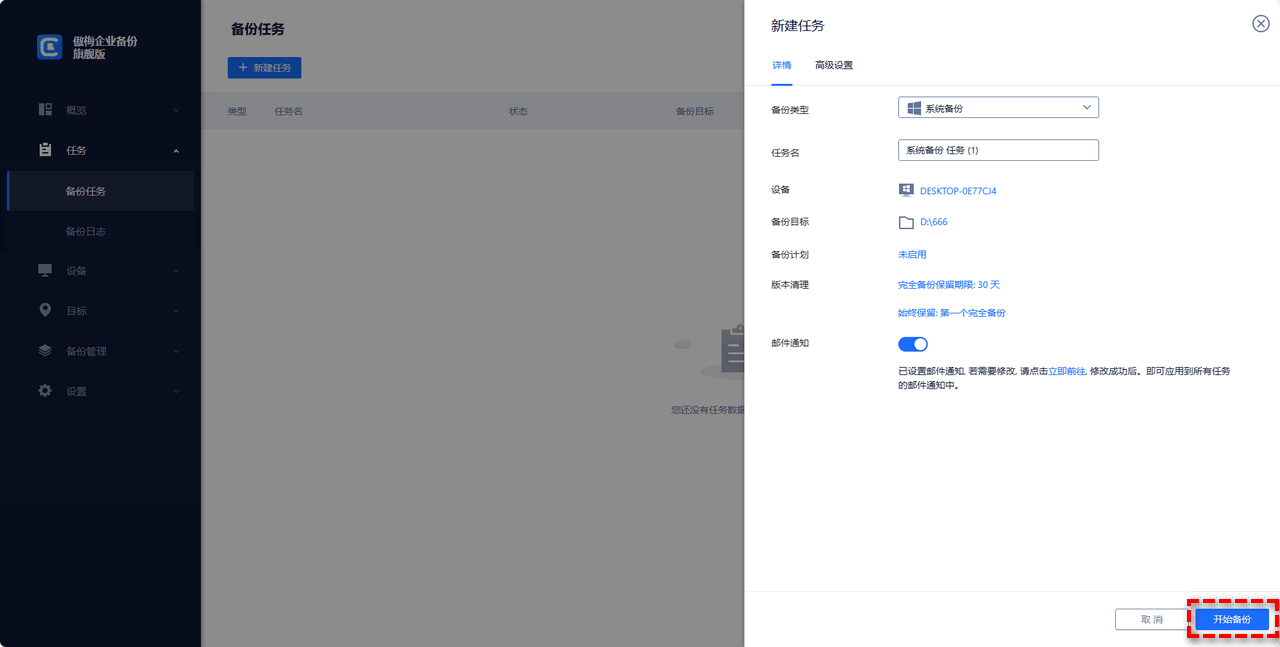
在此之后,如果您的服务器系统出现了一些故障,想要还原系统的话,可以转到“备份管理”>“历史版本”,找到您想要还原的服务器系统备份版本,点击其右侧的三个小点图标,选择“还原”,然后您可以选择还原到原位置或新位置,非常方便。

好了朋友们,本文到这里就告一段落了![]()
看到这里,大家应该已经清楚了企业数据容灾备份的重要性。本文向大家介绍了4种常见的容灾备份方案,并且推荐了一个专业好用的容灾备份软件,大家可以参考教程,在自己的系统环境中去尝试尝试,相信您会有一个不错的体验。